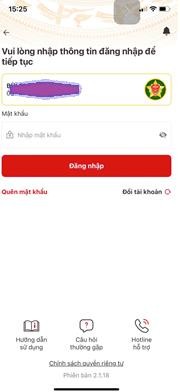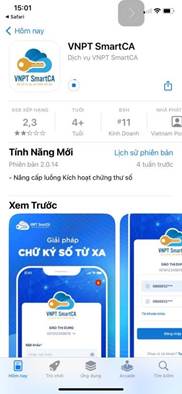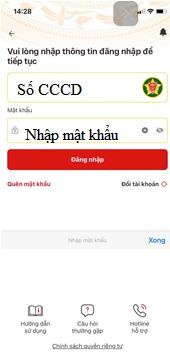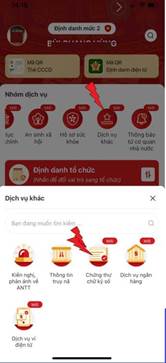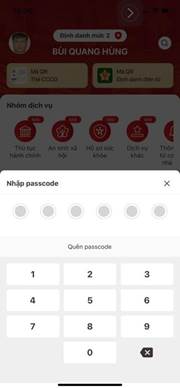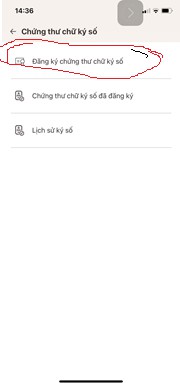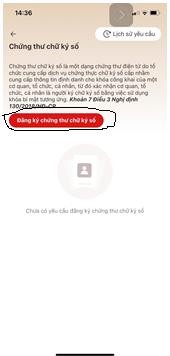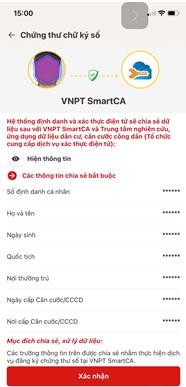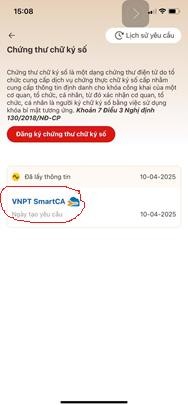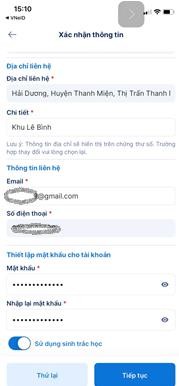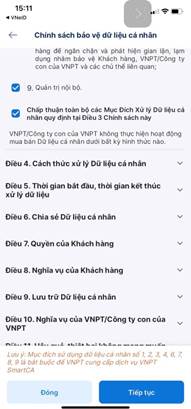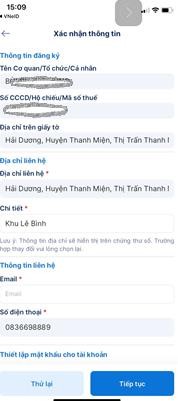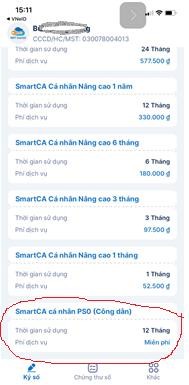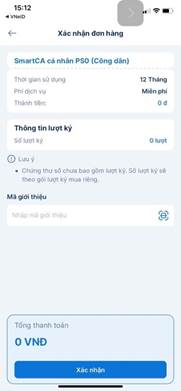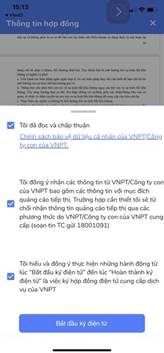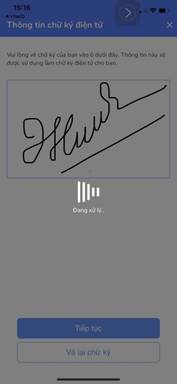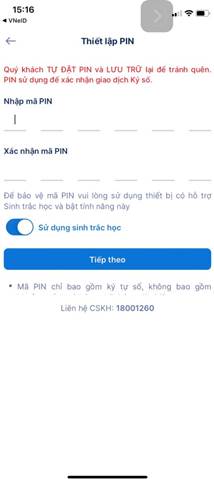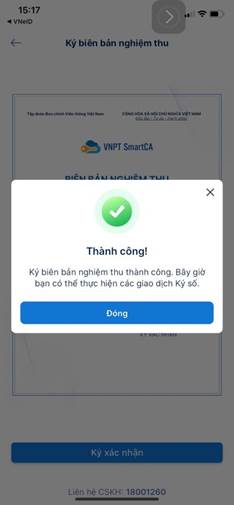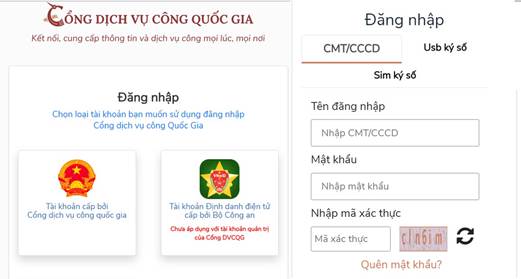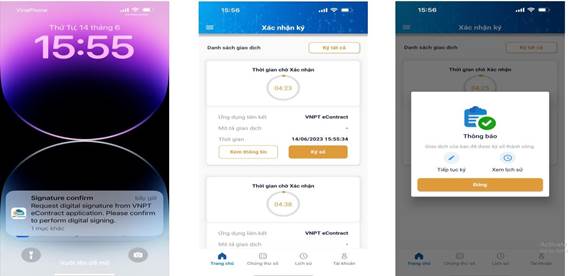HƯỚNG DẪN ĐĂNG KÝ CHỮ KÝ SỐ CÁ NHÂN TRÊN ỨNG DỤNG VneID VÀ THỰC HIỆN CỔNG DỊCH VỤ CÔNG TRỰC TUYẾN
- ĐIỀU KIỆN ĐĂNG KÝ CHỮ KÝ SỐ
- Cài đặt ứng dụng (App) VNeID
- Tài khoản VNeID đã được định danh mức độ 2
- Căn cước công dân còn hạn
- Số điện thoại di động đã được đăng ký thông tin thuê bao chính chủ (đặc biệt: số giấy tờ và ngày cấp giấy tờ của thuê bao di động phải khớp số CCCD và ngày cấp CCCD đang sử dụng)
- ĐĂNG NHẬN TÀI KHOẢN ĐỊNH DANH VÀ CHỌN CKS (Chữ ký số)
TT | Thực hiện | Hình ảnh | TT | Thực hiện | Hình ảnh |
1 | cập nhật ứng dụng VNeID |
|
| Cài đặt ứng dụng VNPT Smart CA hoặc Viettel MySign trên điện thoại lên phiên bản mới nhất thông qua Google Play, App Store. |
|
2 | Thực hiện đăng nhập tài khoản định danh trên ứng dụng VneID (tài khoản là mã định danh cá nhân và mật khẩu được cấp). |
| 3 | Tại giao diện chính sau khi đăng nhập, Quý khách tìm tới phần “Nhóm dịch vụ” ở đầu trang và chọn mục “Dịch vụ khác” |
|
4 | Quý khách chọn mục “Chứng thư chữ ký số”, nhập mã passcode |
| 4. 1 | Trong trang “Chứng thư chữ ký số”, bạn chọn “Đăng ký chứng thư chữ ký số” và chọn nhà phát hành VNPT Smart CA |
|
4. 2 | Chọn Đăng ký chứng thực chữ ký số |
| 4. 3 | Chọn nhà phát hành:
VNPT Smart CA Hoặc Viettel MySig n |
|
5 | Tích chọn đồng ý với các điều khoản sử dụng chứng thư chữ ký số và đồng ý cho phép sử dụng thông tin định danh cá nhân để đăng ký. |
| 5. 2 | Như vậy, bạn đã gửi yêu cầu đăng ký chứng thư chữ ký số thành công. Lúc này VNeID sẽ tự động chuyển hướng sang ứng dụng VNPT Smart CA |
|
6 | *VneID xác nhận đăng ký VNPT Smart CA thành công Ấn chọn: “VNPT Smart CA” |
| 6.1 | Nhập thông tin cần thiết: Email, số điện thoại Chọn “Tiếp tục” |
|
6.2 | Tích chọn đồng ý với các điều khoản sử dụng chứng thư chữ ký số và đồng ý cho phép sử dụng thông tin định danh cá nhân để đăng ký Và “Tiếp tục” |
| 6.3 | Chọn “Đồng ý các điều khoản” Và “Tiếp tục” |
|
6.4 | Kéo xuống cuối cùng và chọn gói “SmartC A cá nhân PS0 (Công dân) để đăng ký miễn phí dịch vụ trong 12 tháng |
| 6.5 | Chọn “Xác nhận” |
|
6.6 | Nhập mã OTP ấn “Tiếp tục” |
| 6.7 | Tạo chữ ký |
|
6.8 | Chọn “Kết thúc” |
| 6.9 | Nhập mã OTP ấn “Tiếp tục” |
|
6.10 | Ký xác nhận |
| 6.11 | Kết thúc |
|
Tham khảo link hướng dẫn sau: https://kinhdoanh.hanoi.vnpt.vn/tin-tuc/huong-dan-cai-dat- chu-ky-so-ca-nhan-vnpt-smartca-mien-phi-tren-vneid-12508
** KÝ SỐ TRÊN CỔNG DỊCH VỤ CÔNG
T T | Thực hiện | Hình ảnh |
|
1 | Đăng nhập Dịch vụ công | https://dichvucong.gov.vn/
| |
2 | Chọn “Ký Neac” |
|
3 | Ký số trên App VNPT SMARTC A |
|